Hoe Apple Magic Mouse Tracking-probleem op te lossen?
Gemengde Berichten / / September 17, 2022
Heb je een Apple Magic-muis en heb je er een probleem mee omdat hij niet volgt? Welnu, veel gebruikers begonnen het Apple Magic Mouse-trackingprobleem te melden. Het is een degelijke muis als je hem op kantoor of voor multimedia doeleinden wilt gebruiken. Hoewel het een middelmatige ergonomie heeft en waarschijnlijk oncomfortabel wordt tijdens lange werksessies, maken het eersteklas ontwerp en de goed gebouwde constructie het een geweldige kantoormonitor.
Maar dit soort fouten is frustrerend omdat niemand met dit probleem te maken wil krijgen tijdens het werken. U hoeft zich echter geen zorgen te maken; we hebben enkele oplossingen om u te helpen het trackingprobleem van de Apple Magic Mouse op te lossen. Dus als u met deze fout vastzit, zorg er dan voor dat u de onderstaande oplossingen uitvoert. Laten we daarom de oplossingen bekijken:

Pagina-inhoud
-
Oplossing: Apple Magic Mouse-trackingprobleem
- Oplossing 1: zorg ervoor dat uw muis is opgeladen
- Oplossing 2: Bluetooth uitschakelen en inschakelen
- Oplossing 3: Start je Mac opnieuw op
- Oplossing 4: zet de muis uit en weer aan
- Oplossing 5: verwijder het USB-station uit uw USB-poort
- Fix 6: muisgerelateerde Bluetooth-eigenschappenlijstbestanden verwijderen
- Fix 7: controleer op koppelingsproblemen
- Fix 8: rechtsklikken werkt niet op uw magische muis
- Is uw magische muis aan vervanging toe?
Oplossing: Apple Magic Mouse-trackingprobleem
Er zijn enkele fixes beschikbaar waarmee u het Apple Magic-trackingprobleem eenvoudig kunt oplossen. En raad eens? We hebben alle fixes genoemd die nodig zijn voor deze handleiding. Laten we die oplossingen eens bekijken:
Oplossing 1: zorg ervoor dat uw muis is opgeladen
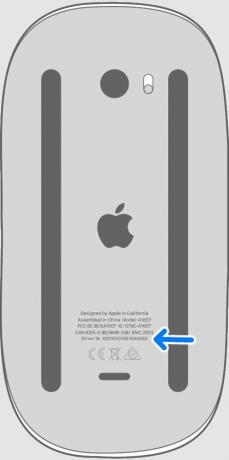
Controleer de aan/uit-schakelaar op de bovenkant van de muis om er zeker van te zijn dat deze groen is, en niet rood, voor aan. Afhankelijk van of de schakelaar aan staat, heeft de Magic Mouse mogelijk niet genoeg batterijen. In sommige gevallen weet u misschien niet dat uw batterij bijna leeg is totdat deze 's nachts leeg is, omdat de Mac u waarschuwt wanneer deze bijna leeg is.
advertenties
Als het een oudere Magic Mouse is, is het raadzaam de AA-batterijen te vervangen. De andere optie is om de muis op te laden en vervolgens weer aan te zetten als het een Magic Mouse 2 is met een ingebouwde batterij. De kans is groot dat het gaat lukken. Het is belangrijk om te bepalen of uw Apple Magic Mouse-trackingprobleem is opgelost.
Oplossing 2: Bluetooth uitschakelen en inschakelen
U moet Bluetooth in- en uitschakelen, omdat het eerder veel gebruikers heeft geholpen. Dus, om dit te doen, ga naar Systeemvoorkeuren > Bluetooth en klik Bluetooth uitschakelen als Bluetooth-apparaten zoals een Apple Magic-muis, toetsenbord of extern trackpad niet correct werken. Wacht 30 seconden en klik vervolgens op Bluetooth inschakelen. Als het Apple Magic Mouse-trackingprobleem nog steeds optreedt, probeer het dan opnieuw.
Oplossing 3: Start je Mac opnieuw op
Opnieuw opstarten is een goed idee als u nog steeds het probleem met het volgen van de Apple Magic-muis krijgt. U kunt verschillende tijdelijke problemen oplossen door uw Mac opnieuw op te starten, zoals onregelmatige muisaanwijzers en trage muisinvoer. Klik op de drie-punt knop > Herstarten.
Oplossing 4: zet de muis uit en weer aan
Het kan mogelijk zijn om uw muis uit te schakelen met een knop erop. Het werkt mogelijk niet als de koppelingsknop niet in de uit-stand staat. Bovendien kunt u de batterij vervangen door deze eruit te trekken en opnieuw te plaatsen.
advertenties
Oplossing 5: verwijder het USB-station uit uw USB-poort
Zelfs na het proberen van alle bovenstaande oplossingen, is het mogelijk om schokkerige en trage prestaties te ervaren met uw Magic Mouse. Idealiter zou u het USB-station uit de USB-poort van de MacBook moeten verwijderen om dit probleem op te lossen.
Het werkte voor mij nadat ik de USB-drive had losgekoppeld van de USB-poort op mijn MacBook Pro en mijn Apple Magic Mouse-trackingprobleem was opgelost.
Fix 6: muisgerelateerde Bluetooth-eigenschappenlijstbestanden verwijderen
De volgende stappen zullen u begeleiden bij het verwijderen van de plist-bestanden van Mac om het Apple Magic Mouse-trackingprobleem op te lossen:
advertenties
- Ga naar de bovenste menubalk van Vinder en klik Gaan.
- Selecteer in de lijst Bibliotheek. Klik er dan op.
- Klik daarna op Voorkeuren onderaan de pagina.
- Verwijder hier de volgende bestanden:
- com.appel. AppleMultitouchMouse.plist
- com.apple.stuurprogramma. AppleBluetoothMultitouch.muis.plist
- com.apple.stuurprogramma. AppleHIDMouse.plist
- U moet uw Mac opnieuw opstarten.
- Zodra de Magic Mouse opnieuw is gekoppeld, zouden er geen problemen met vertraging of niet-reageren mogen zijn.
Fix 7: controleer op koppelingsproblemen

Het gebruik van een reeds gekoppelde muis werkt niet als u geen MacBook gebruikt. Om Bluetooth in te schakelen, ga naar Apple-menu > Systeem voorkeuren en selecteer Bluetooth.
U kunt beginnen door Bluetooth in en uit te schakelen. Wacht enkele ogenblikken na het klikken op Bluetooth uitschakelen. Om uw muis opnieuw te verbinden, klikt u op Bluetooth inschakelen. Als dit niet werkt, klik dan op Bluetooth uitschakelen.
U kunt uw Magic Mouse ontkoppelen door op de x pictogram aan de rechterkant of door met de rechtermuisknop te klikken en te selecteren Verwijderen vanuit het contextmenu. Nadat je je Magic Mouse hebt uitgeschakeld, zet je hem weer aan.
In uw Bluetooth-voorkeuren zou de muis moeten verschijnen als alles correct werkt. U kunt uw Magic Mouse opnieuw koppelen door te klikken op Aansluiten op uw trackpad of met een andere muis.
Fix 8: rechtsklikken werkt niet op uw magische muis
Advertentie
Er is een probleem met de Magic Mouse op Macs waarbij de rechtermuisknop (of secundaire klik, zoals Apple het noemt) niet werkt. Het is meestal een eenvoudige oplossing om dit probleem op te lossen.
U moet de Secundaire klik selectievakje onder Aanwijzen en klikken in Systeemvoorkeuren. Als u het traditionele rechtsklikgedrag wilt gebruiken, selecteert u Klik op de rechterkant in het vervolgkeuzemenu.
Is uw magische muis aan vervanging toe?
Het is misschien tijd om te overwegen wanneer je je Magic Mouse hebt gekocht als je alles hebt geprobeerd en het nog steeds niet werkt. Ongeveer 100.000 klikken op de Magic Mouse zullen ervoor zorgen dat hij verslijt, hoe goed hij ook is geconstrueerd. Als u 100.000 klikken bereikt voordat u uw muis vervangt, is de kans groot dat u dit om een andere reden doet. U kunt overwegen uw Magic Mouse te vervangen als u deze al een tijdje hebt gebruikt en de tracking van Apple Magic Mouse niet goed werkt.
Dus zo los je het Apple Magic Mouse-trackingprobleem op (achterblijven, geen verbinding maken, enz.). We hopen dat u deze gids nuttig vindt. Voor meer informatie kunt u hieronder reageren en ons dit laten weten.

![AOSP Android 10 installeren voor Gigaset GS110 [GSI Treble Q]](/f/55a946a06a6cc11840c404dae55de40a.jpg?width=288&height=384)

